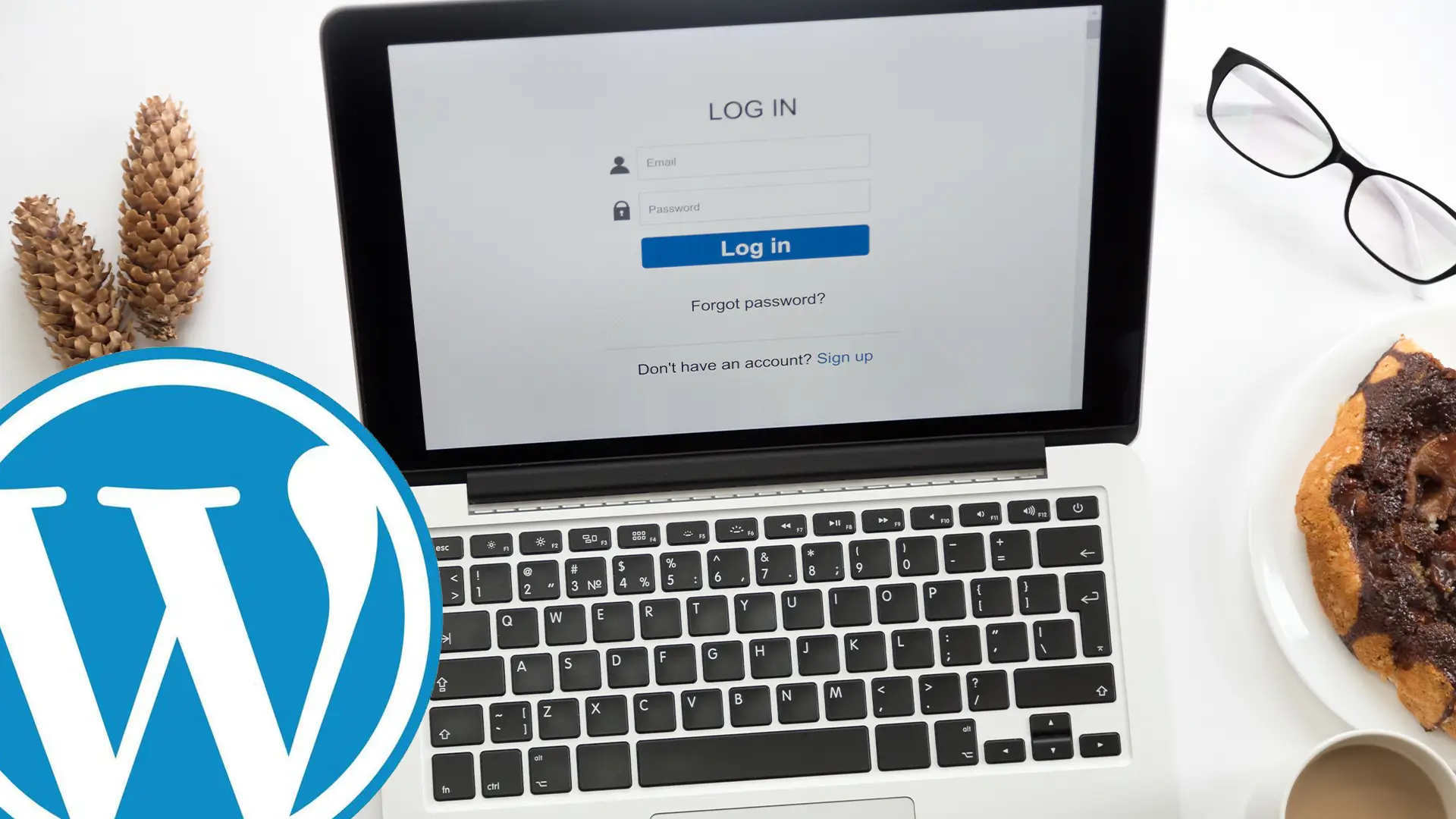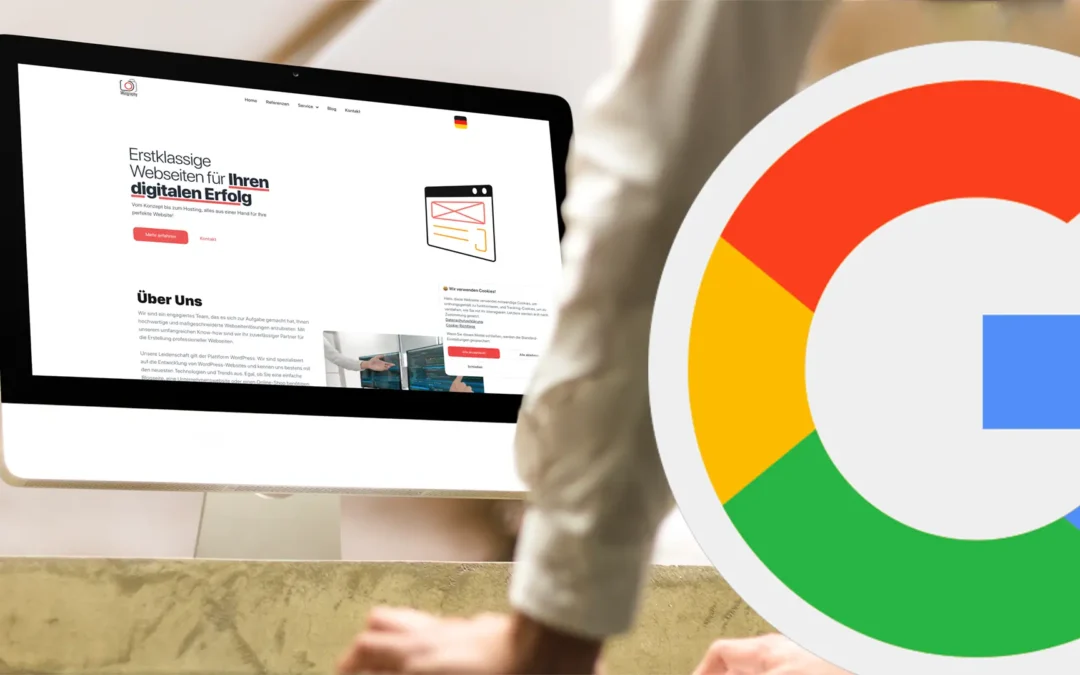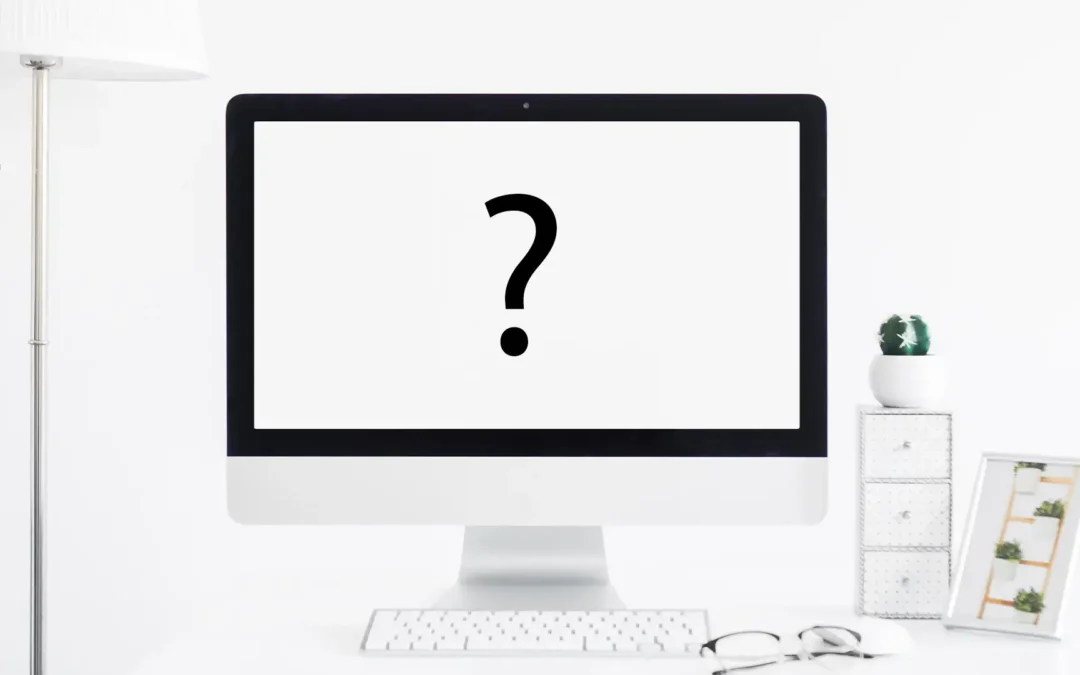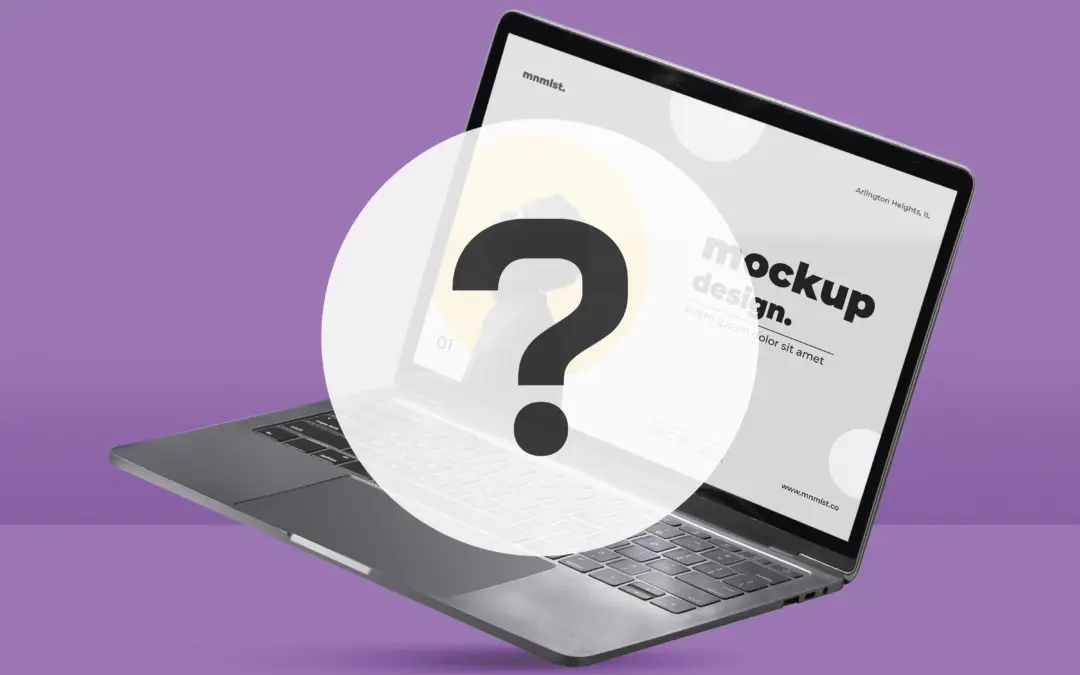Wenn Sie mit einer Agentur zusammenarbeiten, sei es für Webdesign, SEO-Optimierung oder Wartungsarbeiten, müssen Sie ihnen Zugang zu Ihrer WordPress-Webseite gewähren. Dabei ist es wichtig, die richtigen Berechtigungen zu vergeben, um Ihre Webseite zu schützen, während die Agentur die nötigen Arbeiten durchführen kann. In diesem Artikel erklären wir Ihnen, wie Sie sicher und effizient den Zugang zu Ihrer WordPress-Webseite einrichten können.
Warum sollte ich einer Agentur den Zugang gewähren?
Wenn Sie möchten, dass eine Agentur an Ihrer Webseite arbeitet, benötigen sie Zugriff auf das WordPress-Dashboard, um Änderungen vorzunehmen, Inhalte anzupassen oder technische Aufgaben zu erledigen. Es ist jedoch wichtig, ihnen nur die notwendigen Berechtigungen zu geben und den Zugang sicher zu verwalten.
Schritt-für-Schritt: So geben Sie einer Agentur Zugang zu Ihrer WordPress-Webseite
1. Neuen Benutzer anlegen
Der sicherste Weg, einer Agentur Zugriff zu gewähren, ist das Anlegen eines neuen Benutzers in WordPress mit den entsprechenden Rechten:
- Anmelden im WordPress-Dashboard: Loggen Sie sich in Ihre WordPress-Webseite ein.
- Benutzer > Neu hinzufügen: Gehen Sie im linken Menü auf „Benutzer“ und wählen Sie „Neu hinzufügen“.
- Benutzerdetails eingeben: Füllen Sie die erforderlichen Felder aus:
- Benutzername: Verwenden Sie einen eindeutigen Benutzernamen.
- E-Mail-Adresse: Geben Sie die E-Mail-Adresse der Agentur ein.
- Vorname und Nachname: Diese Felder sind optional, können aber für die Verwaltung nützlich sein.
- Website: Kann ebenfalls leer gelassen werden.
- Rolle zuweisen: Wählen Sie die passende Benutzerrolle basierend auf den Aufgaben, die die Agentur ausführen soll. Die wichtigsten Rollen sind:
- Administrator: Voller Zugriff auf alle Funktionen der Webseite. Verwenden Sie diese Rolle nur, wenn die Agentur uneingeschränkten Zugang benötigt.
- Editor: Kann Inhalte verwalten, aber keine Einstellungen oder Plugins bearbeiten.
- Autor: Kann eigene Beiträge erstellen, aber nicht veröffentlichen.
- Mitwirkender: Kann Beiträge schreiben, aber keine Änderungen veröffentlichen.
- Senden der Benutzerdetails: Aktivieren Sie die Option „Dem neuen Benutzer eine E-Mail über sein Konto senden“, damit die Agentur ihre Zugangsdaten erhält.
- Benutzer erstellen: Klicken Sie auf „Neuen Benutzer hinzufügen“.
Die Agentur erhält nun eine E-Mail mit einem Link, um das Passwort festzulegen und sich anzumelden.
2. Welche Rolle sollten Sie wählen?

Die Wahl der richtigen Benutzerrolle hängt von den Aufgaben ab, die die Agentur auf Ihrer Webseite erledigen soll. Hier ein Überblick über die verfügbaren Rollen:
- Administrator: Hat vollen Zugriff auf alle Bereiche der Webseite, einschließlich der Installation von Plugins, Bearbeiten von Themes und der Verwaltung von Benutzern. Diese Rolle sollte nur vertrauenswürdigen Agenturen gegeben werden.
- Editor: Diese Rolle erlaubt es der Agentur, Inhalte zu erstellen, zu bearbeiten und zu veröffentlichen, ohne Zugriff auf technische oder sicherheitsrelevante Einstellungen zu haben.
- Autor und Mitwirkender: Diese Rollen eignen sich für Agenturen, die lediglich Blogbeiträge erstellen oder Inhalte vorschlagen sollen, ohne veröffentlichen zu dürfen.
Falls Sie unsicher sind, welche Rolle passend ist, wählen Sie eine niedrigere Rolle und erhöhen Sie die Berechtigungen nach Bedarf.
3. Zugang beschränken mit Plugins
Falls Sie die Kontrolle über den Agentur-Zugang noch weiter erhöhen möchten, können Sie zusätzliche Plugins installieren, die Ihnen erlauben, Berechtigungen spezifischer zu verwalten. Hier sind zwei nützliche Plugins:
- User Role Editor: Mit diesem Plugin können Sie Benutzerrollen individuell anpassen und den Zugriff auf bestimmte Funktionen weiter einschränken.
- Temporary Login Without Password: Dieses Plugin ermöglicht es, temporäre Logins ohne Passwort zu erstellen, die nach einem bestimmten Zeitraum automatisch ablaufen.
4. Temporäre Passwörter verwenden

Falls die Agentur nur vorübergehend Zugriff benötigt, können Sie temporäre Passwörter oder einmalige Anmelde-Links verwenden. Dadurch stellen Sie sicher, dass der Zugang nach Abschluss der Arbeiten automatisch wieder gesperrt wird. Mit dem oben genannten Plugin „Temporary Login Without Password“ können Sie die Gültigkeitsdauer des Zugangs festlegen.
5. Zwei-Faktor-Authentifizierung einrichten

Für zusätzliche Sicherheit können Sie eine Zwei-Faktor-Authentifizierung (2FA) einrichten, um sicherzustellen, dass nur autorisierte Personen auf Ihr WordPress-Dashboard zugreifen können. Dies erfordert neben dem Passwort eine weitere Bestätigung, wie z. B. einen Code, der auf das Handy gesendet wird.
Plugins wie Google Authenticator oder Wordfence bieten einfache Möglichkeiten, 2FA für WordPress zu aktivieren.
6. Zugriff wieder entziehen
Sobald die Agentur ihre Arbeiten abgeschlossen hat, können Sie den Zugang einfach entfernen:
- Benutzer löschen: Gehen Sie zu „Benutzer > Alle Benutzer“ und suchen Sie den entsprechenden Benutzer.
- Löschen oder Rolle ändern: Sie können den Benutzer komplett löschen oder ihm eine niedrigere Rolle zuweisen, falls die Agentur weiterhin eingeschränkten Zugang benötigt.
Fazit: Sicherer Zugang für Agenturen in WordPress
Der sichere Zugriff auf Ihre WordPress-Webseite ist entscheidend, wenn Sie mit einer Agentur zusammenarbeiten. Durch das Anlegen eines neuen Benutzers und die Vergabe der richtigen Benutzerrolle können Sie sicherstellen, dass die Agentur nur die nötigen Rechte hat. Zusätzlich bieten Plugins erweiterte Kontrollmöglichkeiten und können den Zugang weiter absichern. Sobald die Arbeiten abgeschlossen sind, sollten Sie den Zugang entziehen oder die Berechtigungen herabstufen, um die Sicherheit Ihrer Webseite zu gewährleisten.